Windows 11作为微软最新操作系统,相比旧版系统有很多优化与新功能。下面我将详细介绍Windows 11专业版镜像的获取方法,以及通过U盘纯净安装Windows 11的全过程。
1、下载windows 11镜像文件
访问windows官方网站下载,按照下图选择下载镜像和语言。
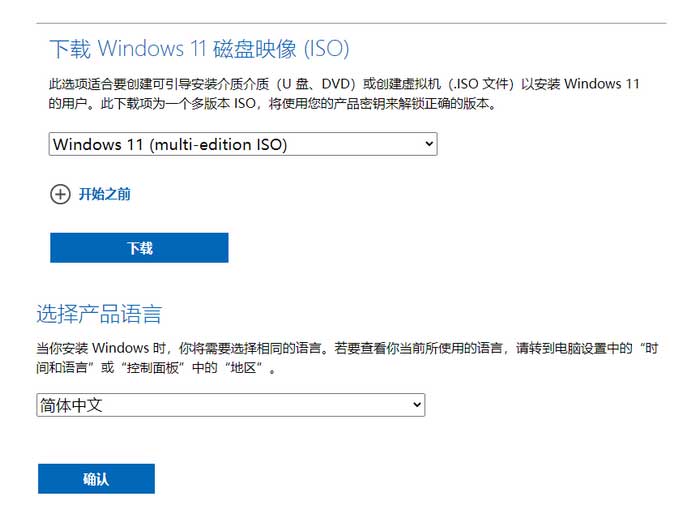
2、下载U盘刻录工具
首先下载U盘刻录工具Rufus,此工具小巧玲珑功能强大,官网下载地址,选择前三个任何一个下载。
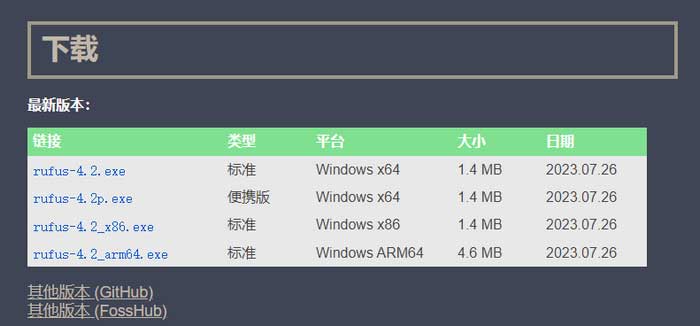
3、将镜像刻录至U盘
打开Rufus工具,选择下载的Windows 11专业版镜像文件,将镜像刻录至U盘。
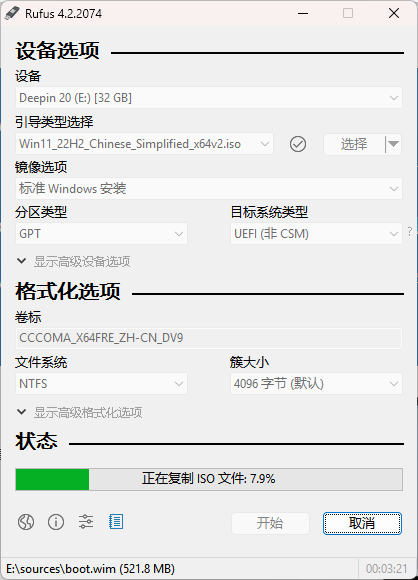
4、BIOS设置从U盘启动
插入U盘,重启电脑,快速按F2(或其他根据自己电脑主板型号不同而不同)等键进入BIOS,在Boot设备启动顺序中,将U盘的项置于首位,保存更改并退出BIOS,重启电脑即可从U盘启动安装。
5、安装步骤
选择语言、时间格式等基本设置,点击安装Windows 11,阅读并接受许可条款,选择自定义安装还是直接升级,自定义可选择保留数据。按提示操作,设置用户名、密码、安全问题等,等待安装完成,设备会重启几次,最后设置界面即安装。
6、激活系统
三指令激活方法请参考以下网址。https://www.tycp.xyz/12.html